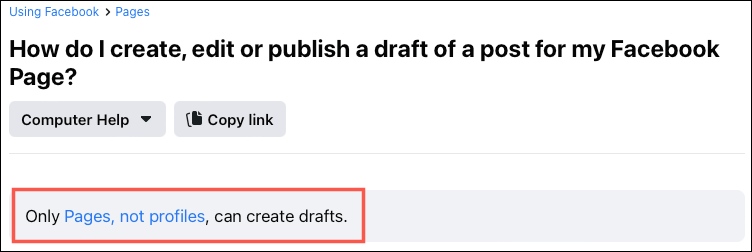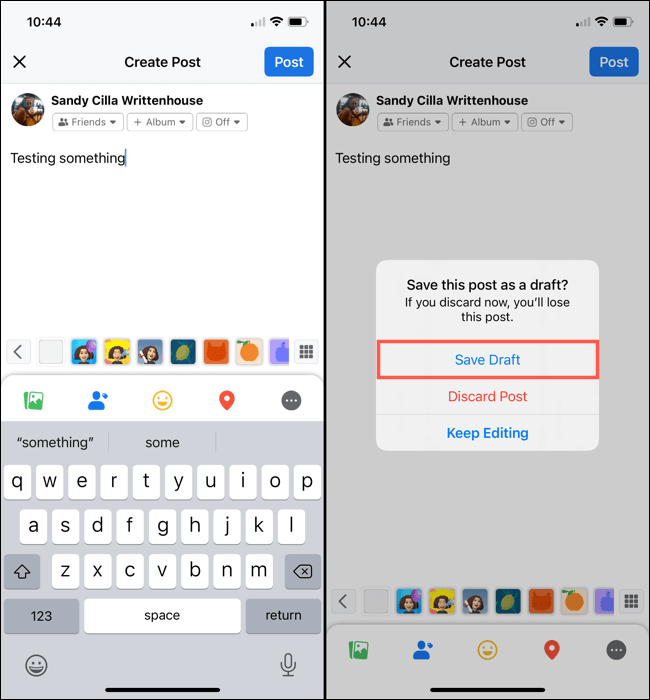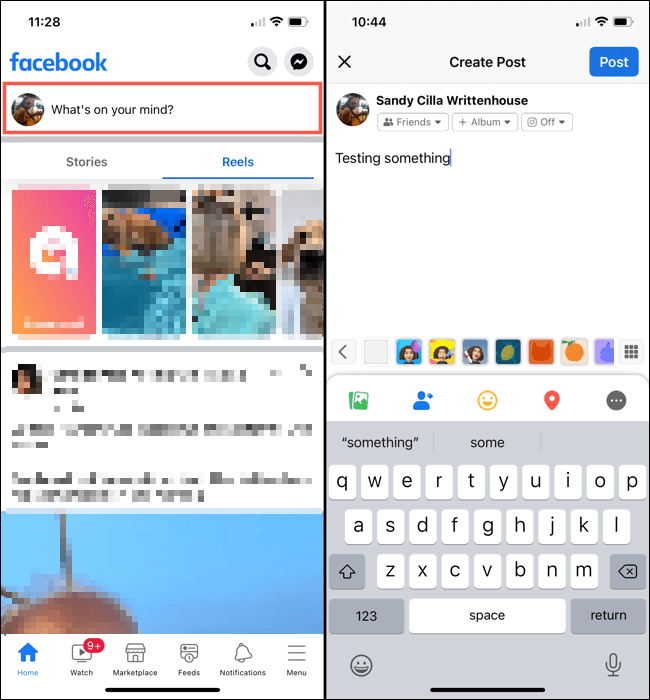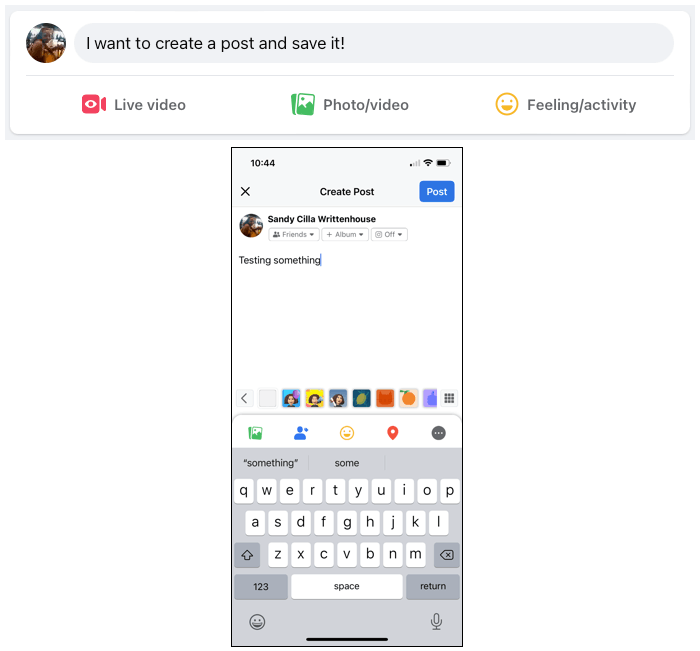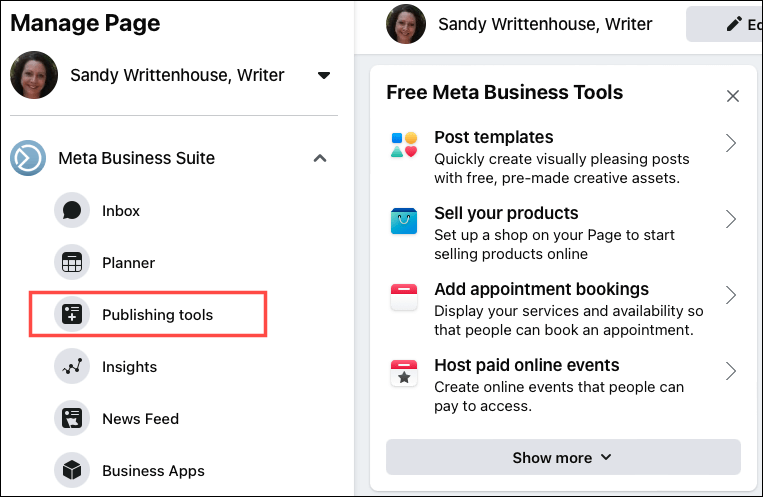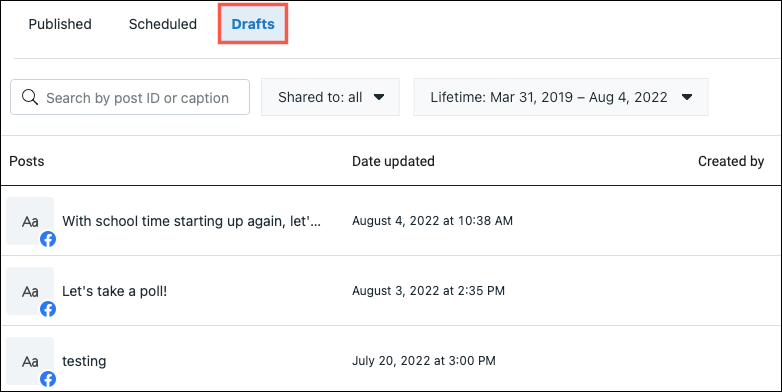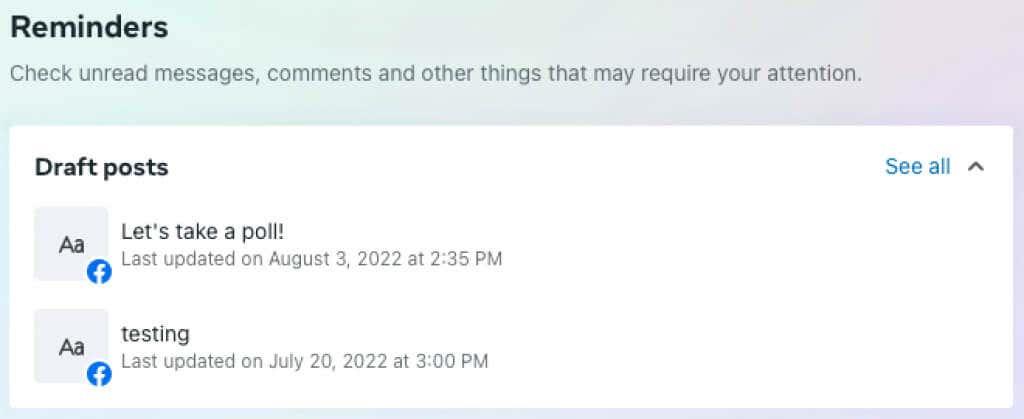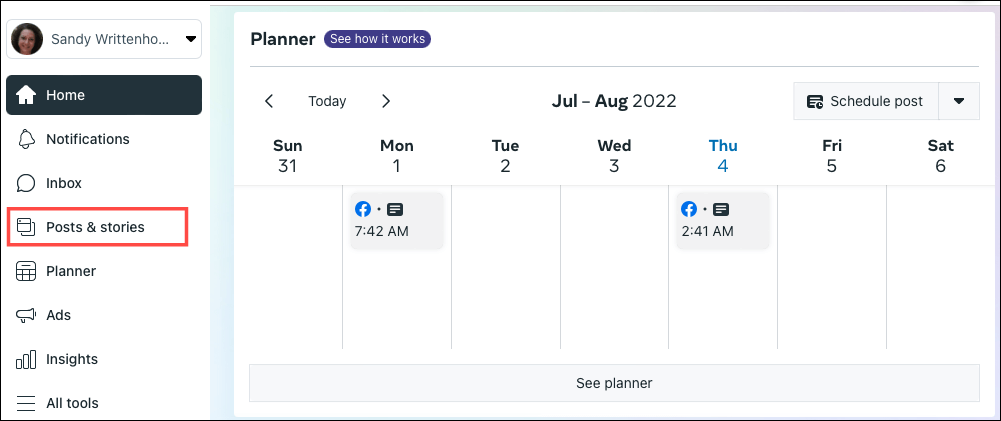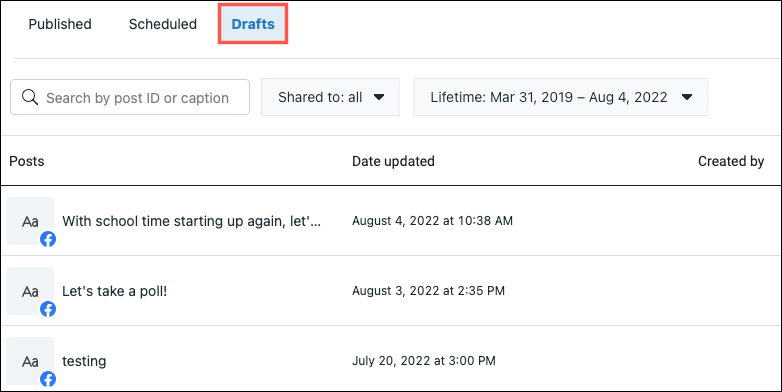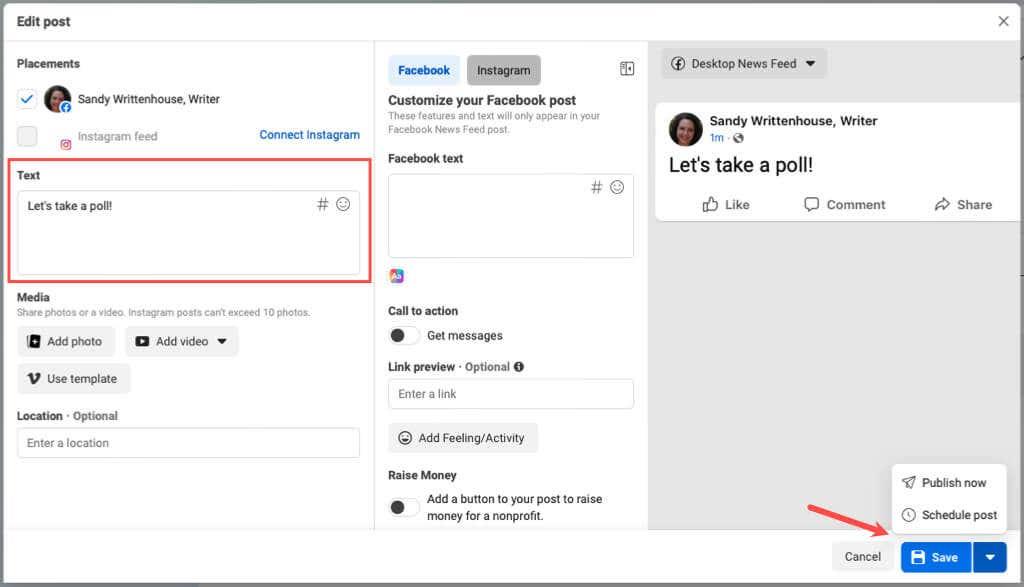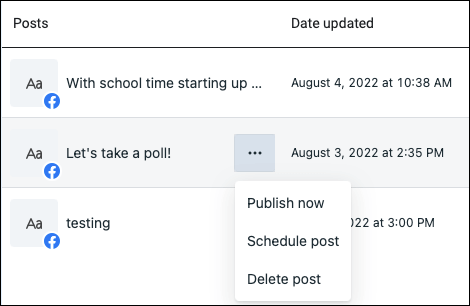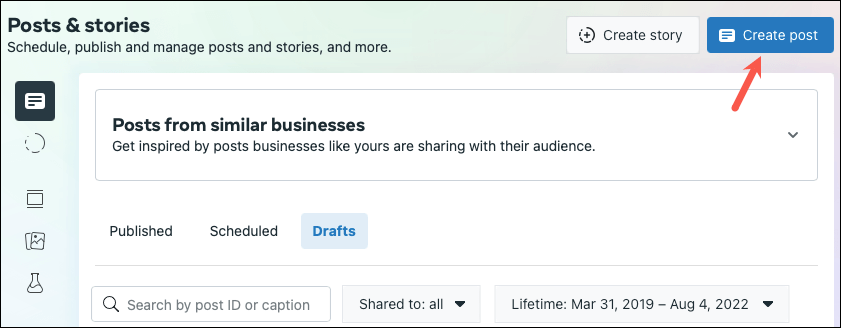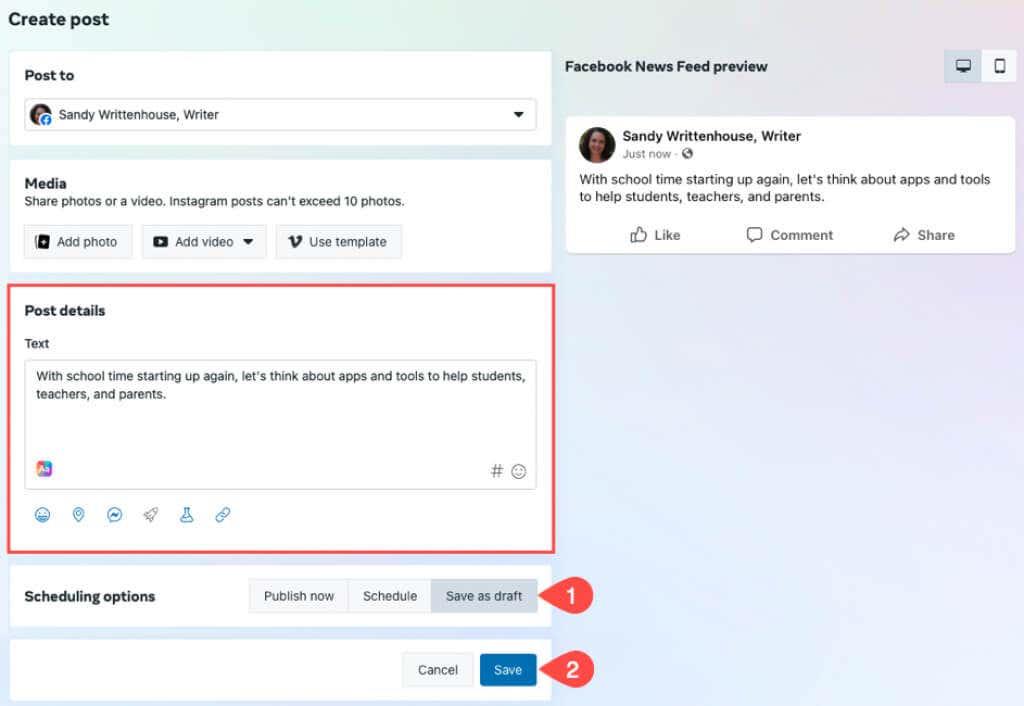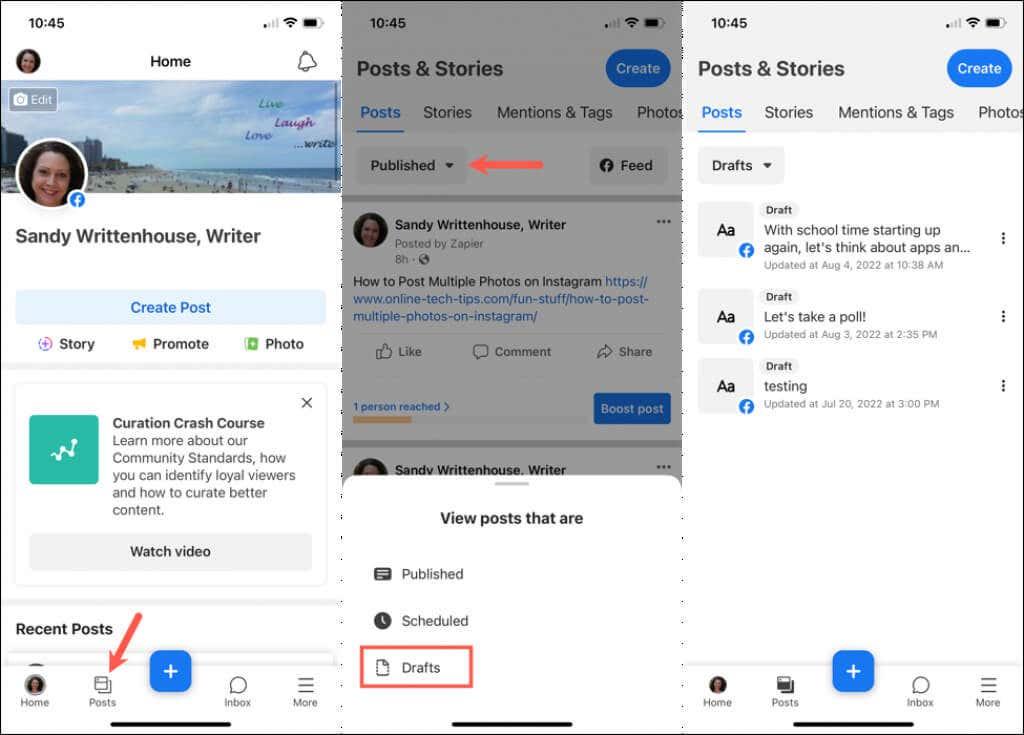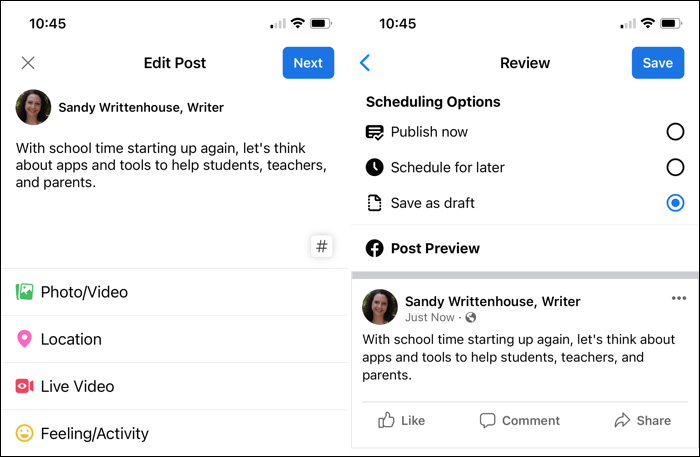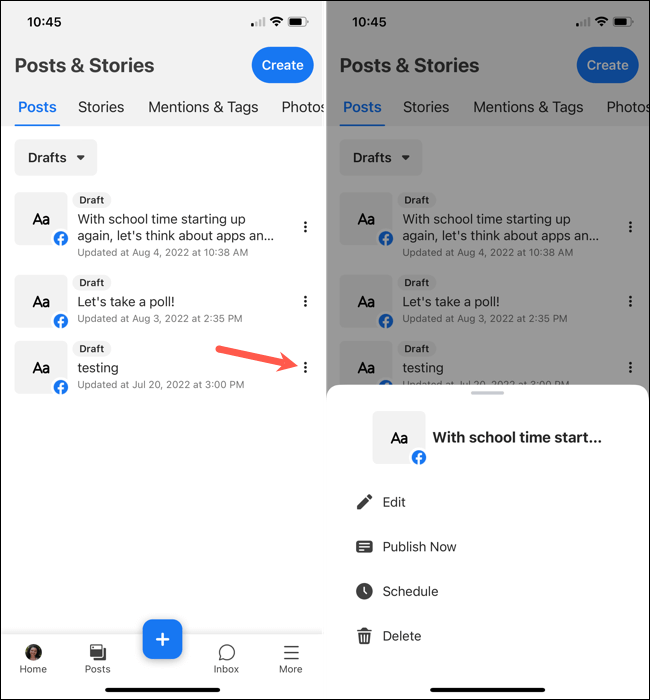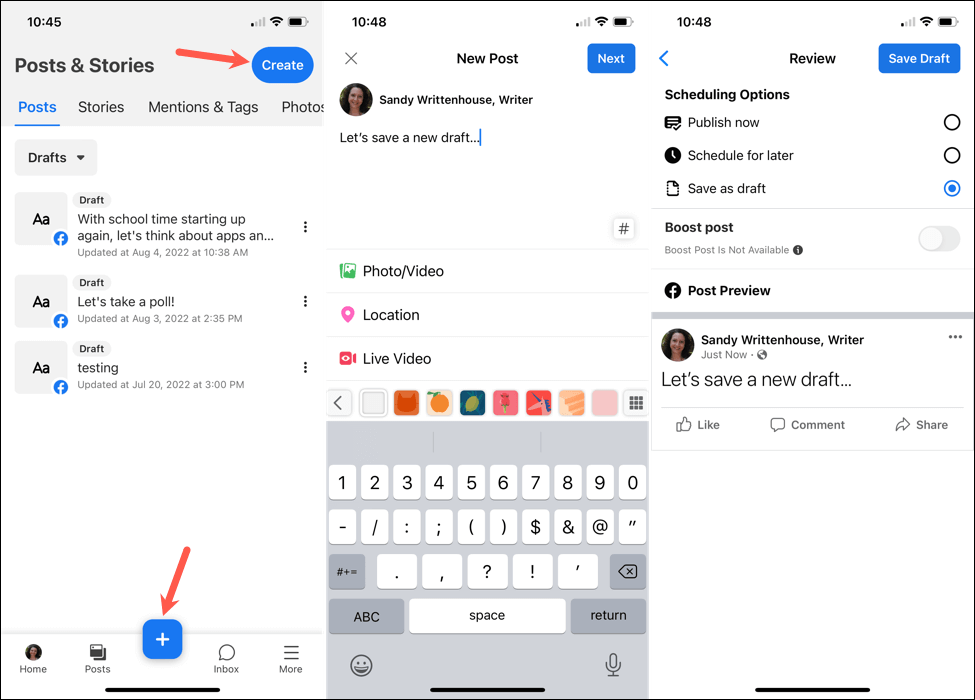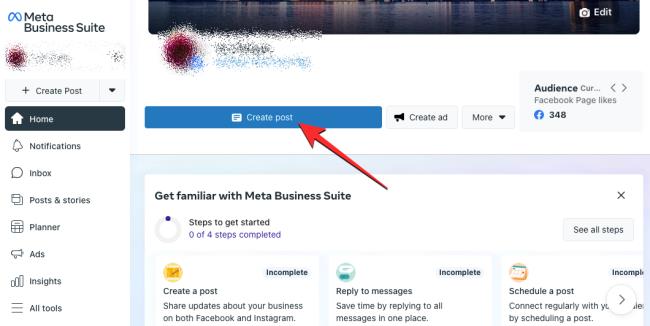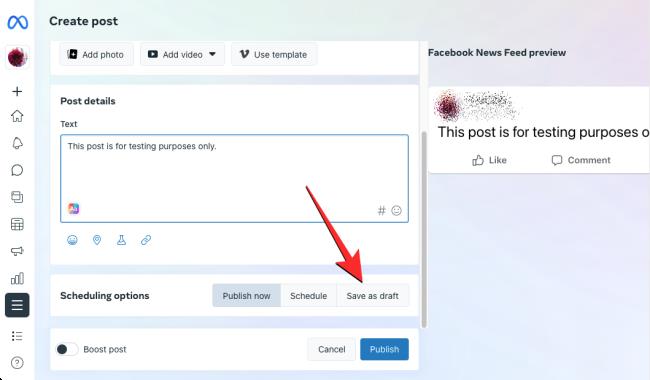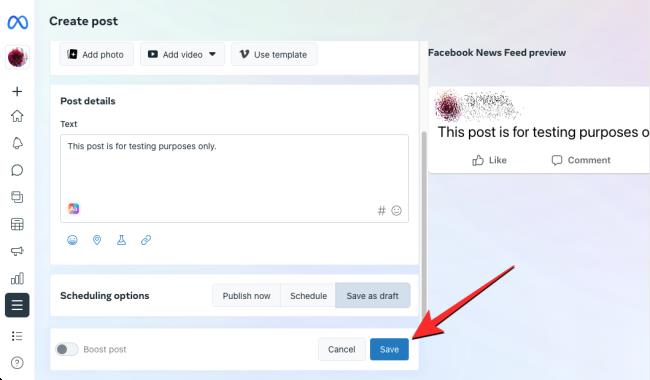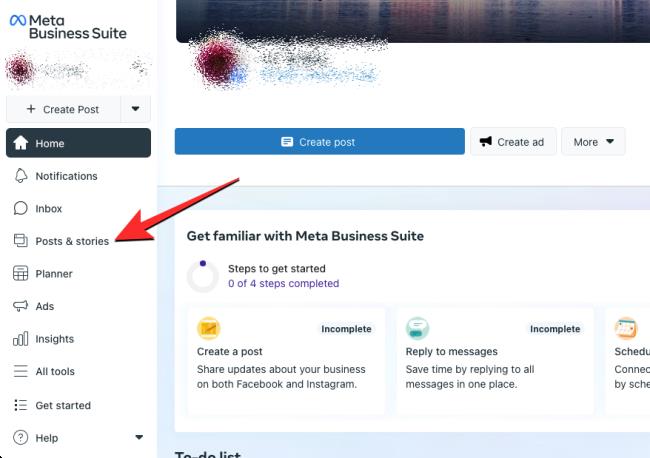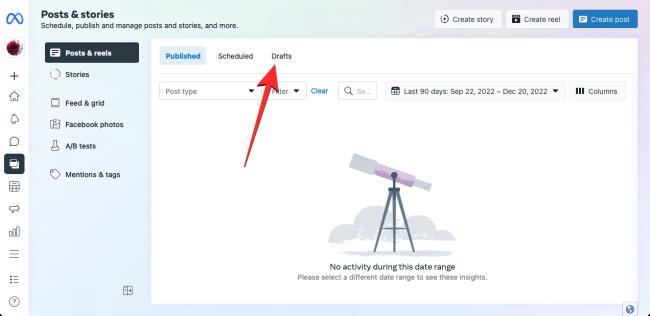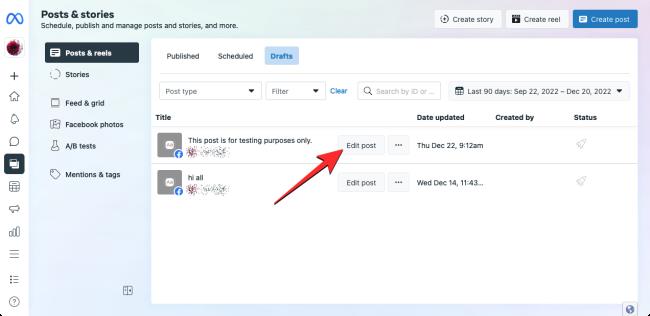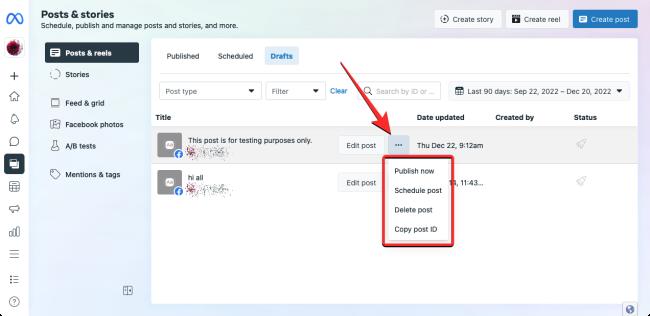Alguna vegada has passat temps creant una publicació de Facebook , has decidit esperar abans de publicar-la i després no has pogut trobar l'esborrany que creies que has desat? Localitzar esborranys de les teves publicacions a Facebook no és senzill, però estem aquí per ajudar-te.
Explicarem com funcionen els esborranys de Facebook, on trobar-los i com publicar un esborrany desat quan estigueu preparat.
Taula de continguts
- Sobre els esborranys de Facebook
- Trobeu esborranys de Facebook per al vostre perfil personal
- Trobeu esborranys de Facebook per a una pàgina al web
- Revisar i editar un esborrany
- Publicar, programar o suprimir un esborrany
- Creeu un esborrany nou
- Cerca els esborranys de Facebook per a una pàgina a l'aplicació mòbil
- Fareu servir els vostres esborranys de Facebook?

Sobre els esborranys de Facebook
Hi ha una diferència entre els esborranys que deseu per a una pàgina empresarial de Facebook i per al vostre perfil personal de Facebook.
En el moment d'escriure aquest article, només podeu localitzar tots els esborranys desats per a una pàgina de Facebook . Un cop ho feu, podeu editar, publicar o suprimir un esborrany. A continuació us explicarem com fer-ho.
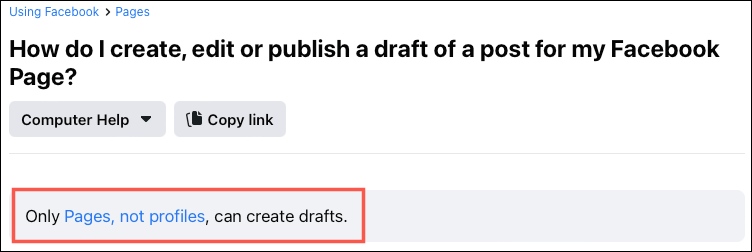
Per al vostre perfil personal de Facebook, és probable que vegeu una opció per desar una publicació com a esborrany si no la publiqueu immediatament. Tanmateix, no hi ha cap ubicació central que mantingui aquests esborranys com hi ha per a una pàgina de Facebook.
Tenint tot això en compte, comencem per com trobar esborranys a Facebook per al vostre perfil personal.
Trobeu esborranys de Facebook per al vostre perfil personal
Quan creeu una publicació i la tanqueu abans de publicar-la, hauríeu de veure una opció per desar l'esborrany com es mostra a continuació.
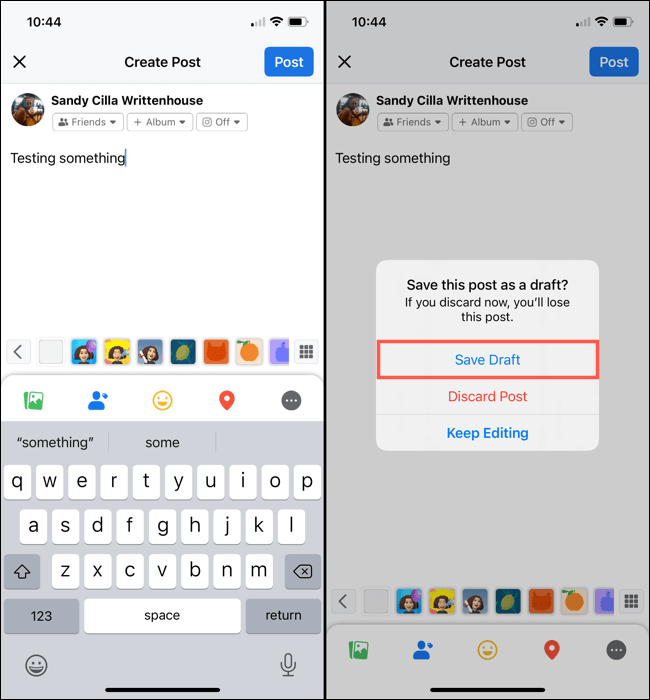
Per tornar a aquest esborrany, només cal que torneu a obrir Facebook i seleccioneu el quadre What's On Your Mind al vostre canal de notícies on normalment comenceu a redactar la publicació. Veureu aquest "esborrany" que heu desat a la casella a l'espera de ser compartit. Per publicar-lo, toca Publica .
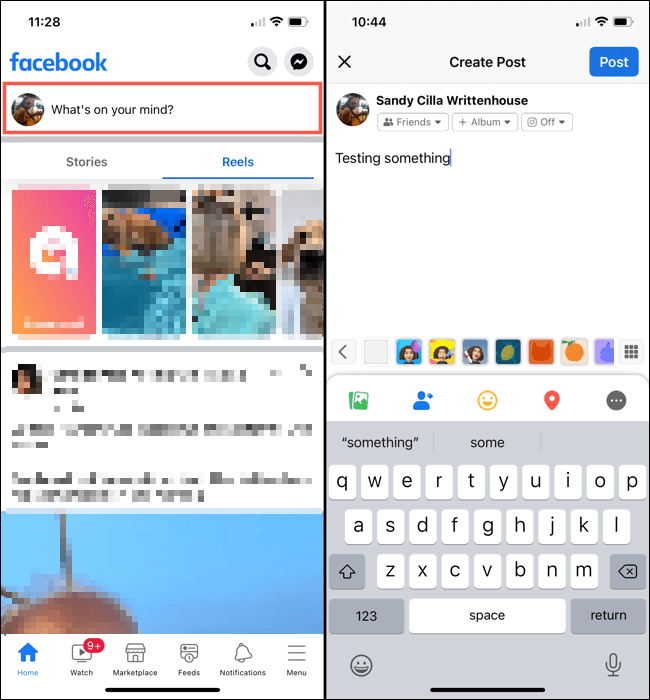
Això funciona de la mateixa manera tant si utilitzeu Facebook al web com a l'aplicació mòbil, però hi ha algunes advertències amb aquest procés d'esborrany.
- Si deseu un esborrany de Facebook en un dispositiu, no se sincronitzarà amb l'aplicació dels vostres altres dispositius o al web. A continuació, podeu veure un esborrany desat al web i un altre desat a l'aplicació de Facebook de l'iPhone.
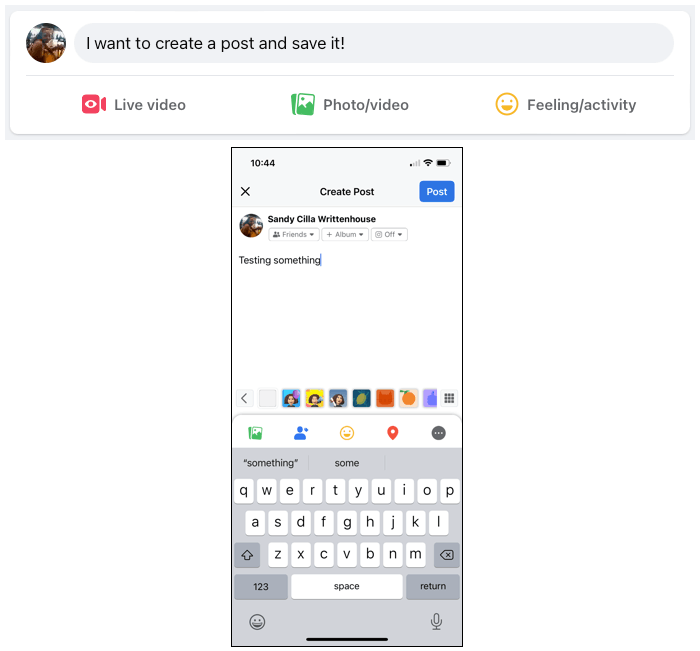
- L'esborrany que deseu només es mantindrà fins que creeu una publicació nova. Això vol dir que si veieu l'esborrany i l'editeu o reinicieu, l'esborrany original que heu desat desapareixerà definitivament.
- Com s'ha esmentat anteriorment, no hi ha cap punt central per als esborranys personals de Facebook. Si voleu desar un esborrany però, mentrestant, publiqueu una publicació diferent, això no és possible actualment.
Trobeu esborranys de Facebook per a una pàgina al web
Els esborranys que deseu per a una pàgina de Facebook que gestioneu funcionen de manera molt diferent. Tens una ubicació cèntrica amb tots els teus esborranys, no importa quants en tinguis. A continuació, podeu publicar, editar o eliminar els esborranys que hàgiu desat.
Nota : això no inclou les pàgines de grup , només les pàgines empresarials de Facebook.
Per localitzar els vostres esborranys, aneu a la vostra pàgina de Facebook.
- A la pantalla principal de Facebook , seleccioneu Pàgines a l'esquerra.
- Trieu la pàgina si en teniu més d'una.
- A continuació, se us dirigirà a Meta Business Suite i hauríeu de veure la vostra pàgina al davant i al centre. A l'esquerra, amplieu la secció Meta Business Suite i seleccioneu Eines de publicació .
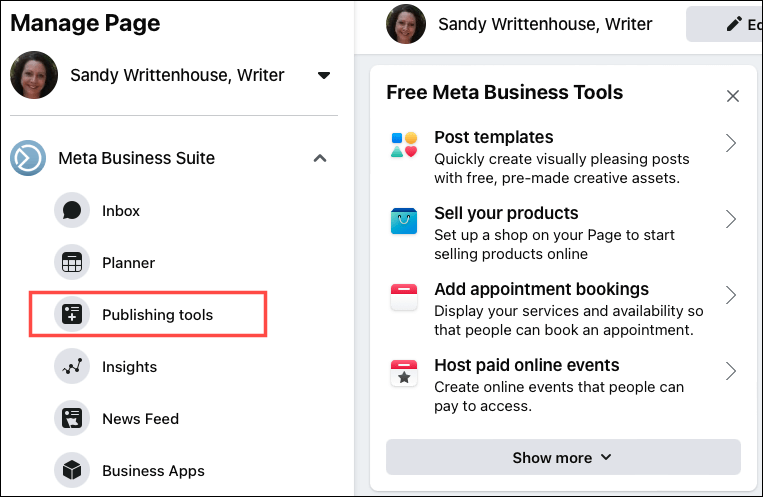
- A la part superior de la pantalla següent, trieu Esborranys . Aleshores, veureu una llista de tots els esborranys que heu desat.
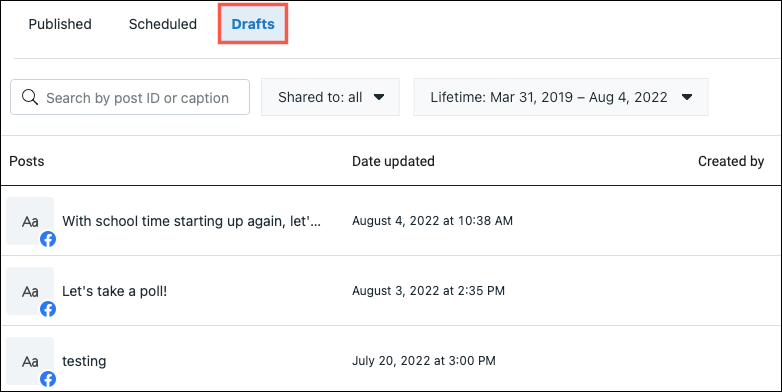
Alternativament, podeu anar directament al lloc de Meta Business Suite .
- Seleccioneu la vostra pàgina a la part superior esquerra si en teniu més d'una.
- És possible que vegeu una secció a la vostra pàgina per als recordatoris amb una llista de les vostres publicacions d'esborrany desades actualment . Podeu seleccionar un esborrany aquí per treballar-hi. Si no veieu aquesta secció, continueu amb el pas següent.
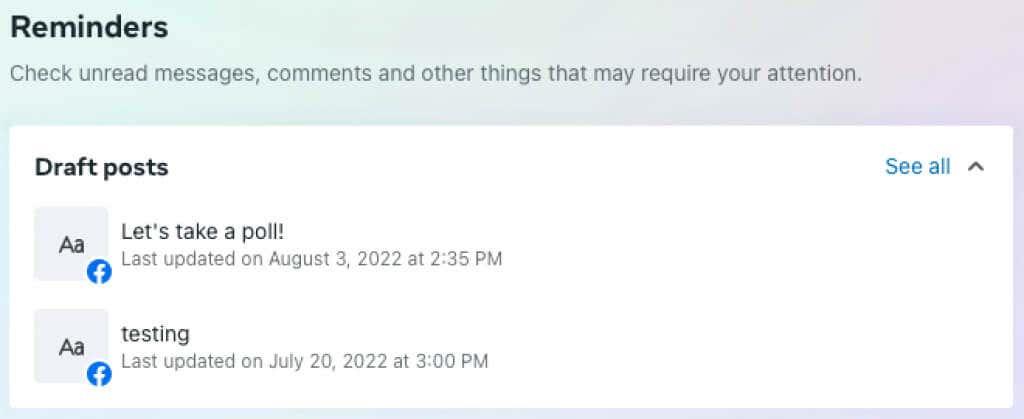
- Seleccioneu Publicacions i històries a l'esquerra.
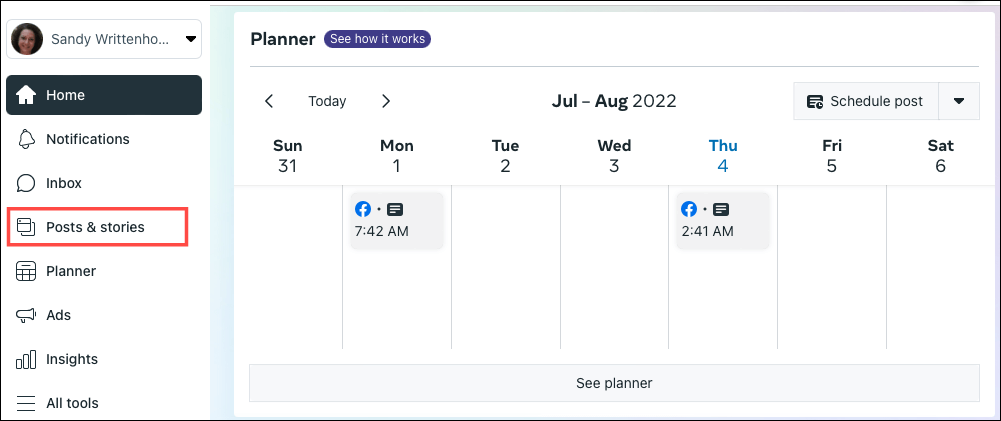
- Trieu la pestanya Esborranys a la part superior de la pàgina següent. A continuació, veureu la vostra llista d'esborranys desats.
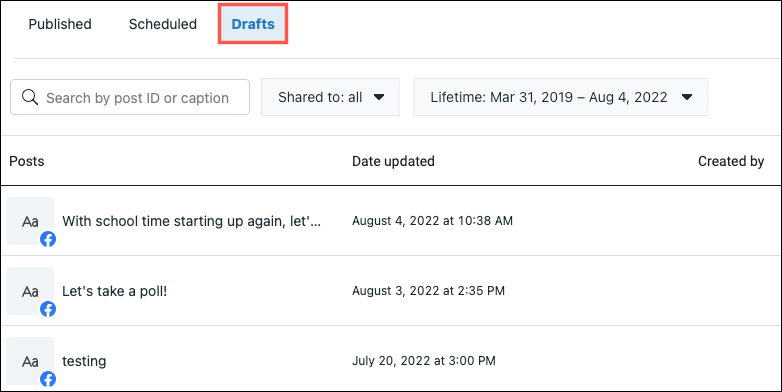
Revisar i editar un esborrany
Per revisar i fer canvis a un esborrany, seleccioneu-lo per obrir-lo. Feu les vostres modificacions al quadre de text de la columna de l'esquerra. Pots veure una vista prèvia de la publicació tot a la dreta.
Quan acabis, fes una de les accions següents:
- Seleccioneu Desa per mantenir els canvis que feu a l'esborrany.
- Fes servir la fletxa que hi ha al costat del botó Desa i selecciona Publica ara o Programa la publicació .
- Seleccioneu Cancel·la per descartar els vostres canvis.
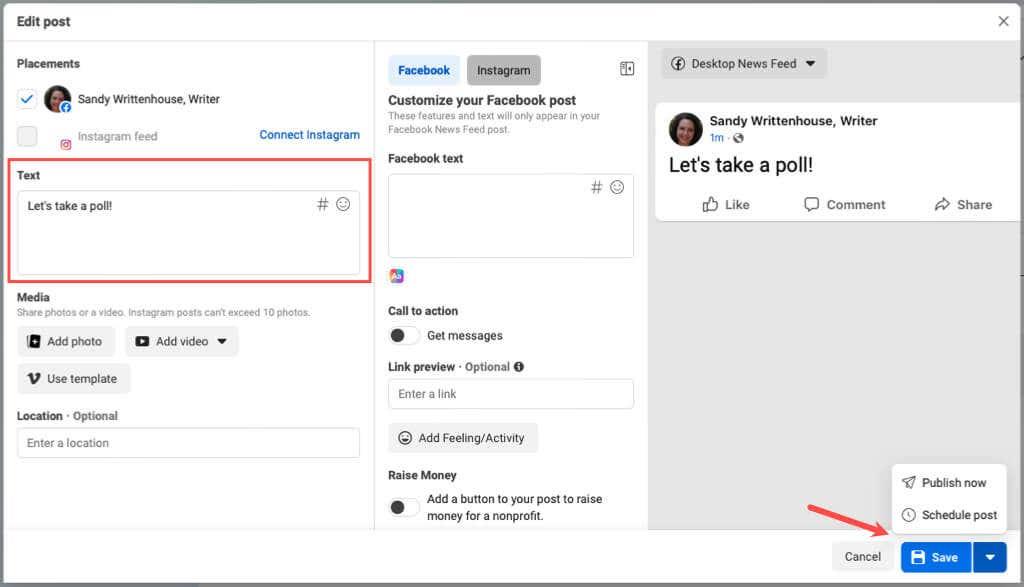
Publicar, programar o suprimir un esborrany
Si voleu publicar, programar o suprimir ràpidament un esborrany sense revisar-lo, passeu el cursor per sobre de l'esborrany de la llista i seleccioneu els tres punts . A continuació, trieu una de les opcions.
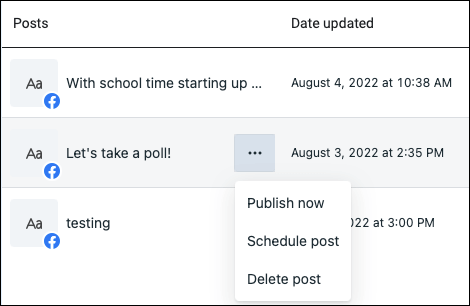
Creeu un esborrany nou
També podeu crear una publicació nova i desar-la com a esborrany des d'aquest lloc del web. Seleccioneu Crea publicació a l'extrem superior dret.
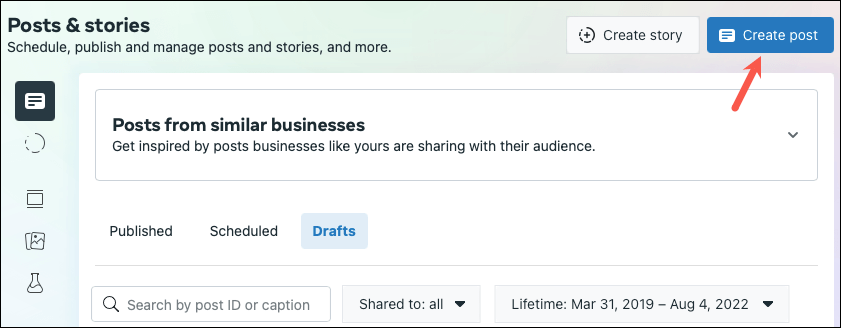
Redacta la teva publicació al costat esquerre i inclou una foto o un vídeo si ho desitja. Quan acabeu, seleccioneu Desa com a esborrany i, a continuació, seleccioneu Desa .
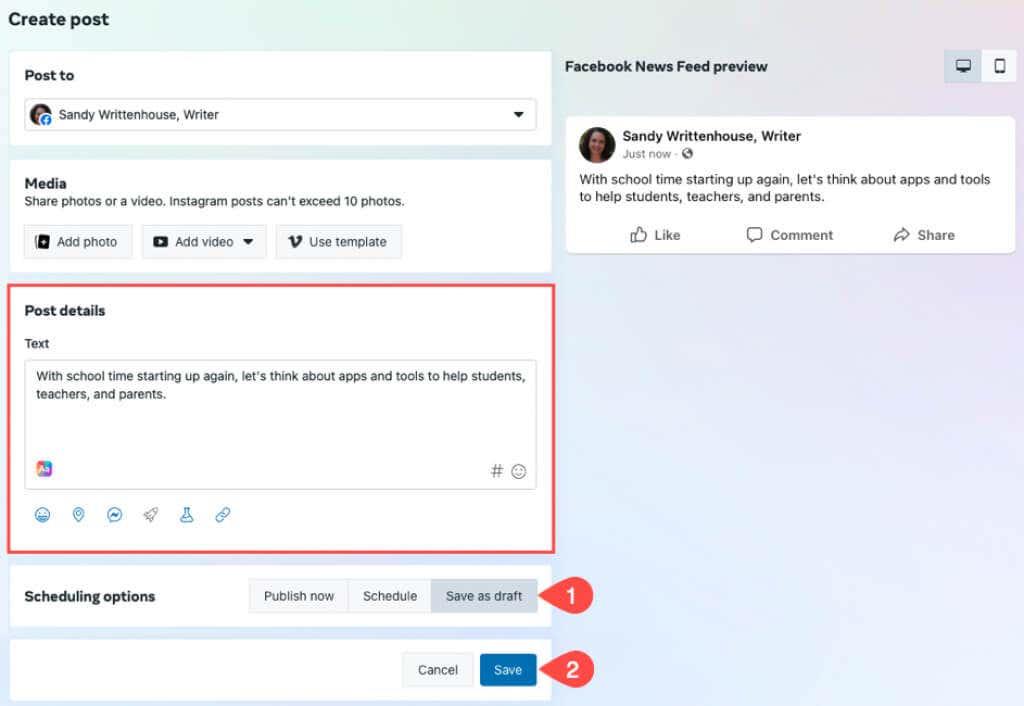
Cerca els esborranys de Facebook per a una pàgina a l'aplicació mòbil
Si preferiu gestionar els esborranys de la vostra pàgina de Facebook al vostre dispositiu mòbil, això es pot fer a l'aplicació Meta Business Suite.
Obriu l'aplicació i seleccioneu la pestanya Publicacions . A la part superior esquerra, toqueu el quadre desplegable Publicat i seleccioneu Esborranys . A continuació, veureu una llista de tots els esborranys de publicacions que heu desat.
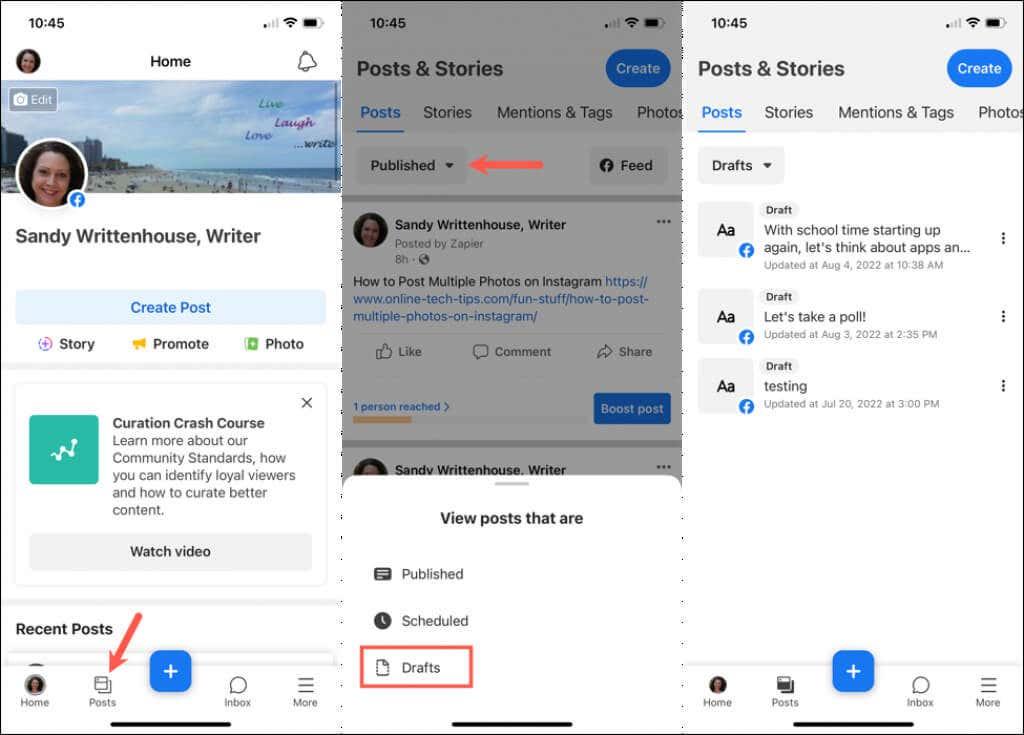
Per revisar i editar un esborrany, seleccioneu-lo. Feu els vostres canvis i toqueu Següent . A continuació, podeu triar entre Publicar ara , Programar per a més tard o Desar com a esborrany . Toqueu Desa .
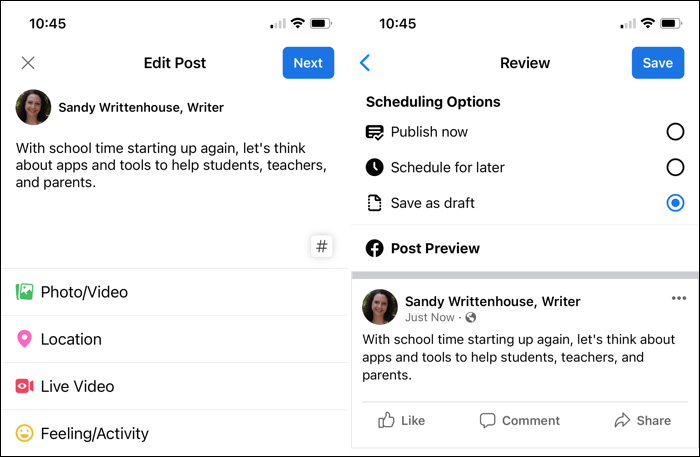
Per publicar, programar o suprimir ràpidament un esborrany, toqueu els tres punts de la dreta i trieu una opció.
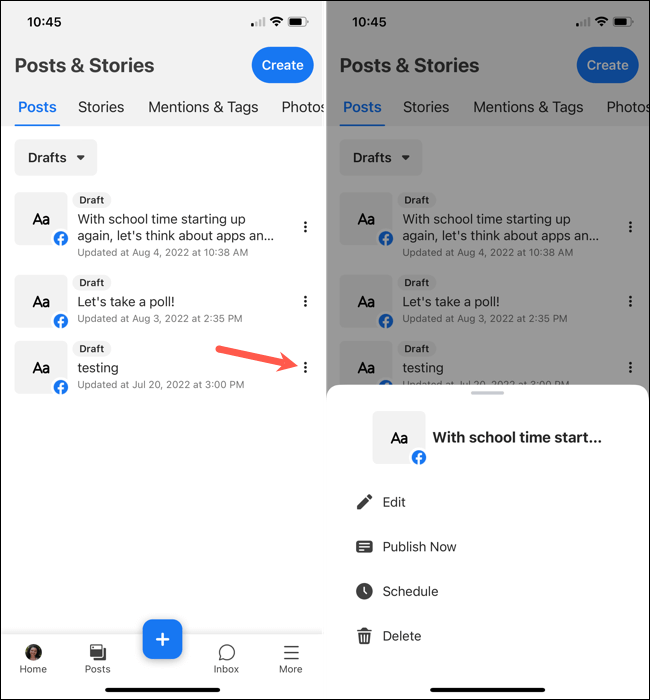
Per crear i desar un esborrany nou, toca el signe més a la part inferior i selecciona Publica o selecciona Crea a la part superior. Redacta la teva publicació i inclou qualsevol altre element com vulguis. Seleccioneu Desa com a esborrany i després toqueu Desa com a esborrany a la part superior.
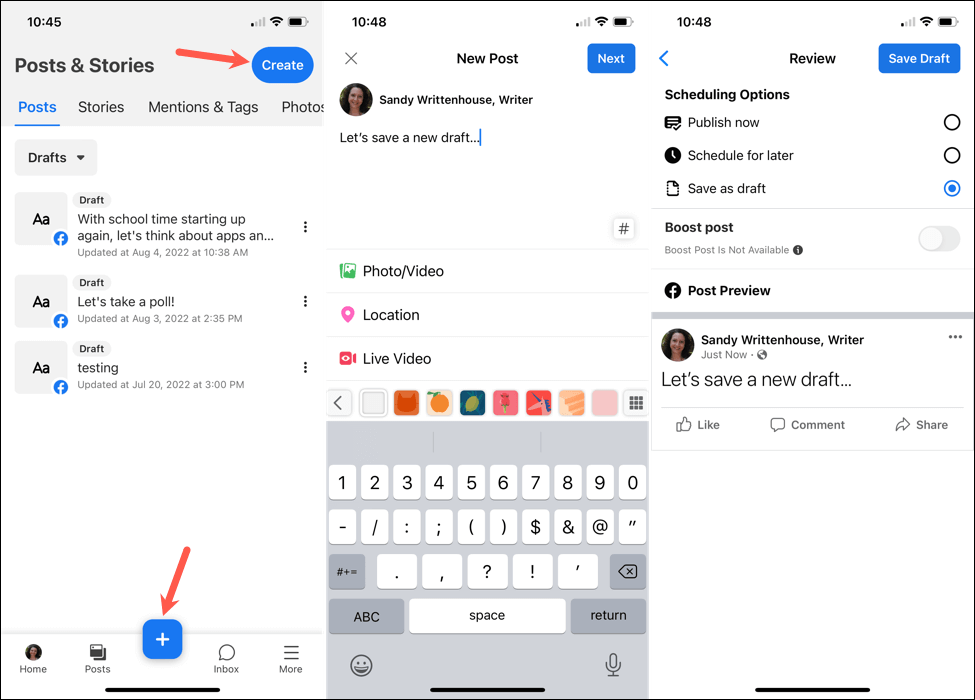
Si no teniu l'aplicació Meta Business Suite, podeu descarregar-la gratuïtament a Android i iOS per gestionar la vostra pàgina de Facebook i programar publicacions al vostre compte d'Instagram connectat .
Fareu servir els vostres esborranys de Facebook?
Tot i que estaria bé que Facebook desés diversos esborranys de publicacions per a comptes personals, almenys podeu veure, editar i compartir la darrera desada. Per a les pàgines de Facebook, podeu crear molts esborranys i publicar-los o programar-los com vulgueu.
Ara que ja sabeu com trobar esborranys a Facebook, feu una ullada a com desactivar els comentaris d'una publicació o com fixar una publicació a Facebook .
Com desar i trobar esborranys en una pàgina de Facebook: Meta Business Suite
A diferència del vostre compte personal, Facebook ofereix una opció dedicada per desar publicacions com a esborranys quan tracteu amb pàgines que opereu. Si sou l'administrador d'una pàgina de Facebook, podeu desar i crear qualsevol nombre d'esborranys abans de publicar-los en una pàgina mitjançant la funció Esborranys.
Pas 1: Deseu un esborrany a la pàgina de Facebook
Per desar un esborrany a la vostra pàgina de Facebook, obriu facebook.com en un navegador web i inicieu la sessió al vostre compte de Facebook. Això no funcionarà amb les aplicacions de Facebook a iOS o Android, ja que cap de les versions de l'aplicació ofereix la possibilitat de crear o veure esborranys en una pàgina.
Quan es carregui la pàgina d'inici de Facebook, feu clic a la pestanya Pàgines de la barra lateral esquerra.

Això obrirà la pàgina Pàgines i perfils a la pantalla. Aquí, feu clic a Meta Business Suite a la barra lateral esquerra.

Quan s'obri la pàgina d'inici de Meta Business Suite, feu clic al botó Crea una publicació .
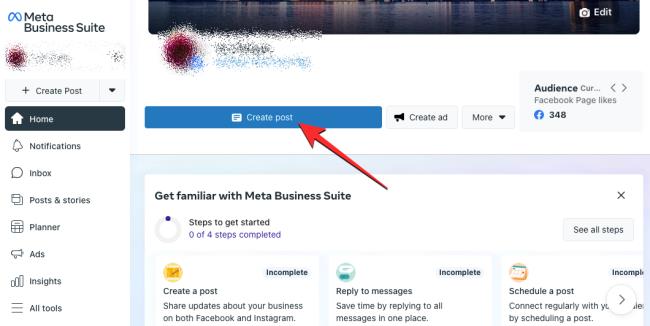
A la pantalla Crea una publicació, comenceu a crear la publicació afegint contingut al quadre Detalls de la publicació. Pots afegir text, emojis, ubicació, imatges, enllaços i altres continguts a la publicació que estàs a punt de desar.

En qualsevol moment, podeu desar aquesta publicació desplaçant-vos cap avall fins a la part inferior i seleccionant Desa com a esborrany a "Opcions de programació".
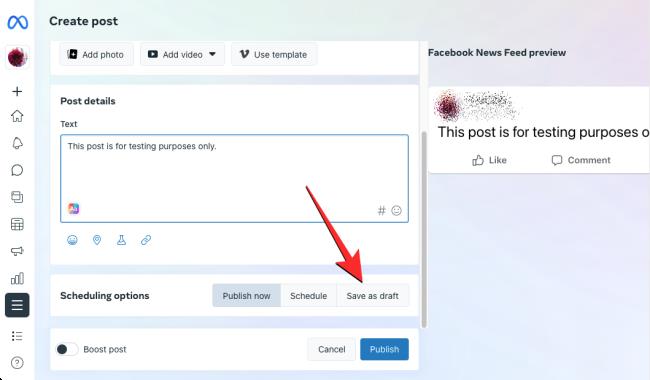
Un cop seleccionat Desa com a esborrany, feu clic al botó Desa a la part inferior.
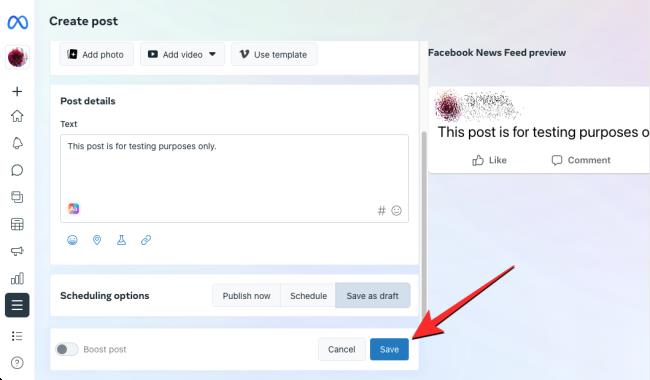
La publicació que vau crear es desarà com a esborranys dins de la Meta Business Suite.
Pas 2: cerqueu els esborranys desats des d'una pàgina
Per trobar i accedir als esborranys que heu desat a la vostra pàgina de Facebook, obriu facebook.com en un navegador web i feu clic a la pestanya Pàgines de la barra lateral esquerra.

A la pàgina següent, feu clic a Meta Business Suite a la barra lateral esquerra.

Quan s'obri la pàgina d'inici de Meta Business Suite, feu clic a la pestanya Publicacions i històries de la barra lateral esquerra.
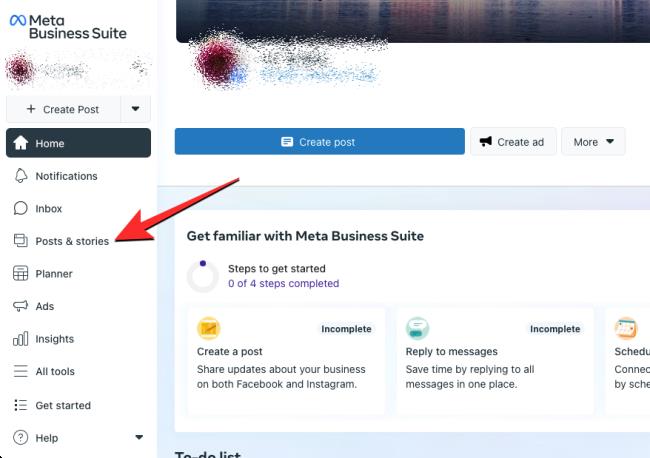
A la pàgina Publicacions i històries, feu clic a la pestanya Esborranys a la part superior.
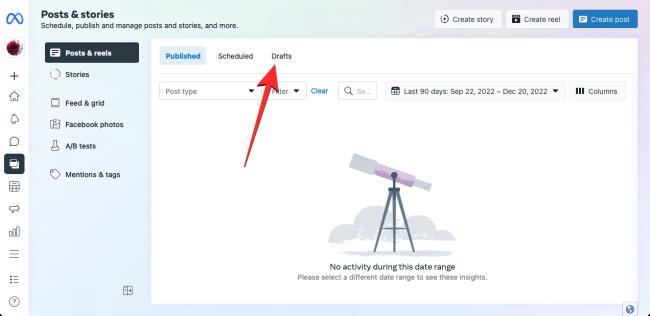
Ara veureu tots els esborranys que heu desat a la vostra pàgina de Facebook. Per continuar treballant en un esborrany desat, feu clic a Edita la publicació a l'esborrany que voleu obrir.
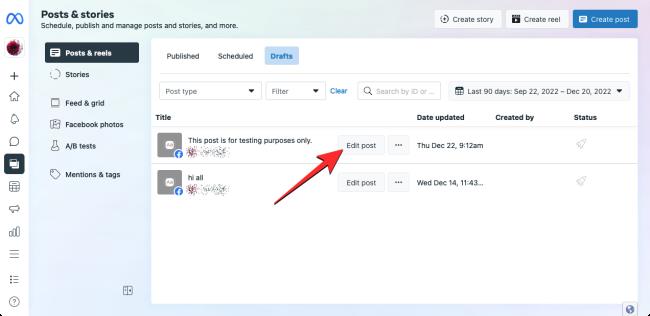
També podeu publicar, programar o suprimir un esborrany a l'instant fent clic a la icona de 3 punts d'un esborrany seleccionat i escollint les opcions rellevants que es mostren en un menú desbordant.
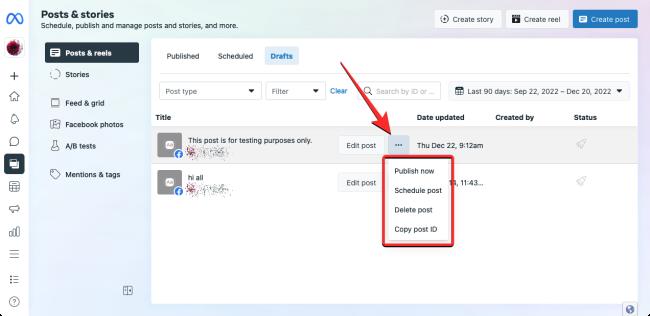
Això és tot el que necessiteu saber sobre com desar i trobar esborranys a Facebook a iOS, Android i al web.